
在现代办公中,WPS Office已成为许多人的得力助手。特别是在撰写文档时,WPS提供的自动生成目录功能可以大大提高效率,帮助用户迅速整理结构清晰的文档。然而,很多时候自动生成的目录并不能完全符合我们的要求,因此我们需要手动进行调整和编辑。本文将为您详细介绍如何手动修改WPS自动生成的目录。
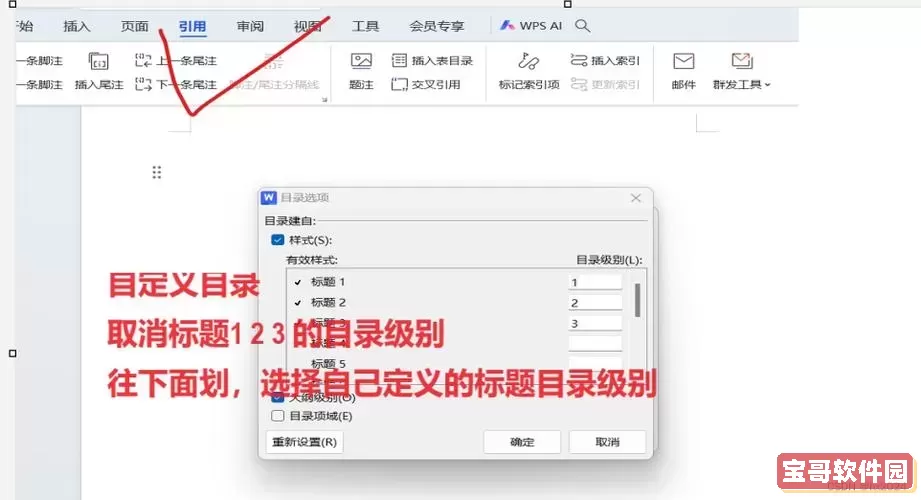
在使用WPS时,自动生成目录的功能主要基于文档中的标题样式。当您在文档中使用了不同层级的标题时(如“标题1”、“标题2”、“标题3”等),WPS会根据这些标题自动生成目录。这样的功能极大地节省了编辑时间,特别是对于篇幅较长的文档,能够帮助读者快速定位所需内容。
尽管WPS自动生成的目录方便实用,但有时我们需要对其进行手动编辑,以使其更加符合我们的需求。以下是手动修改目录的步骤:
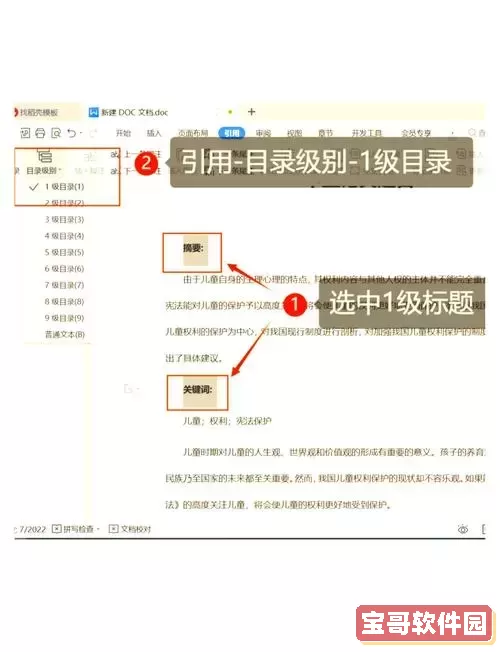
1. 更新目录
在对文档进行了一定的修改之后,首先需要更新目录。右键点击已经生成的目录,选择“更新域”选项,您可以选择“更新整个目录”或“仅更新页码”来确保目录内容的准确性。
2. 修改标题格式
如果您希望改变某个标题在目录中的展示方式,可以直接在文档中重新设置该标题的样式。例如,将某个“标题1”改为“标题2”,这样在生成或更新目录时,目录中的层级会随之更新。
3. 手动添加或删除条目
有时,您可能需要手动添加某些条目到目录中。虽然WPS不支持在自动生成的目录中直接添加条目,但您可以选择插入一个文本框或脚注,在其中添加必要的信息,确保读者能够找到相应的内容。如果需要删除某个条目,则可以在文档中删除相应的标题,更新目录即可。
除了基本的内容编辑,您还可以根据需要个性化调整目录的样式。
1. 修改目录字体和颜色
选中目录后,可以通过“开始”选项卡中的字体、字号、颜色等工具对目录进行个性化设置,使其视觉效果更加吸引人。
2. 调整目录层级缩进
通过调整目录中各级标题的缩进,可以使整体结构更加清晰。选中目录后,点击“段落”工具,找到“缩进”选项,进行相应调整。
3. 插入页码格式
您可以选择在目录中默认插入页码,或根据需要自定义页码格式。在更新目录时,系统会自动显示对应页码,使读者更容易找到目标内容。
在手动编辑和调整目录时,需要注意以下几点:
1. 定期更新:随着对文档内容的不断修改,务必定期对目录进行更新,以确保其准确性和时效性。
2. 保持一致性:在修改标题样式或添加目录内容时,确保整个文档的风格保持一致,以提高专业性。
3. 熟练掌握:多加练习WPS的目录功能,以便在需要时能快速应对,提升工作效率。
WPS自动生成的目录功能虽然强大,但手动编辑和个性化调整同样不可或缺。通过上述方法,您可以根据实际需求自由修改和调整目录,使其更符合您的个性化要求。希望这些小技巧能帮助您在使用WPS过程中更加得心应手,提升文档的专业性和可读性。